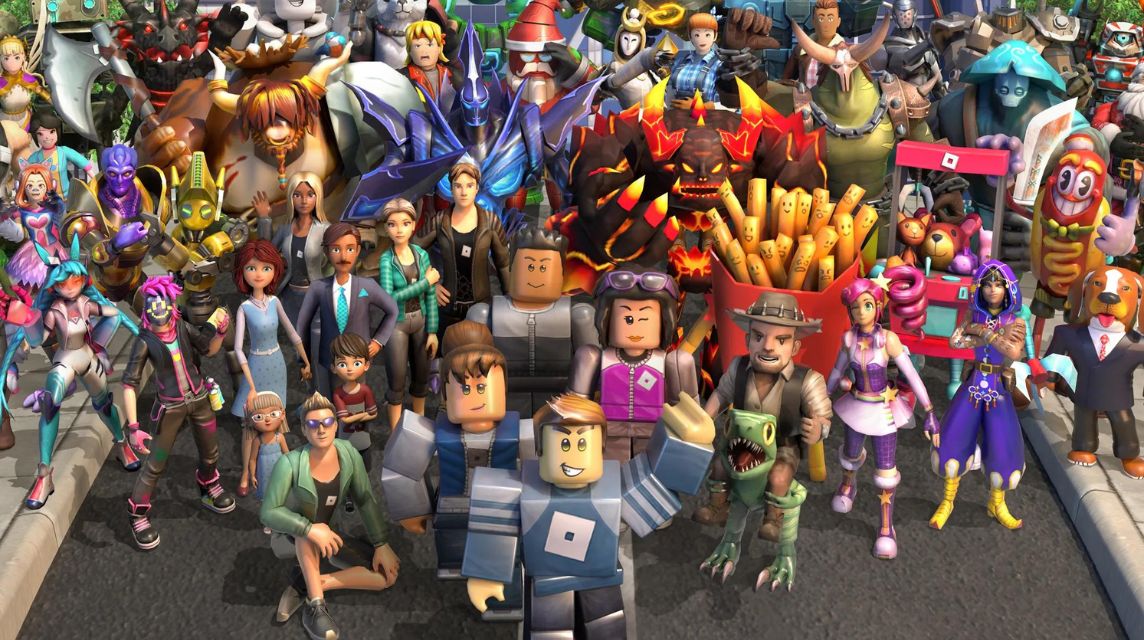Windows 및 Mac에서 Roblox를 업데이트하는 방법
로 블록 스 오늘날 어린이부터 성인까지 많은 사람들이 플레이하는 가장 널리 플레이되는 샌드박스 게임 중 하나입니다.
하지만 이 게임에서 주의해야 할 점이 있는데, 바로 이 게임을 정기적으로 업데이트해야 한다는 것입니다.
가장 저렴한 Roblox 제품!


 탑머
탑머


 탑머
탑머

 탑머
탑머

 몬스터스토어
몬스터스토어

 탑머
탑머



 돈키호테샵
돈키호테샵최신 버전을 먼저 설치하지 않으면 게임을 플레이할 수 없기 때문입니다.
일반적으로 게임 업데이트는 간단할 수 있지만 Roblox 사용자의 경우에는 그렇지 않을 수 있습니다. 창문 또는 macOS.
따라서 이 문서에서는 Windows PC에서 Roblox를 업데이트하는 방법을 공유하거나 맥 용이하게.
또한 읽으십시오: Roblox에서 자녀 보호 기능을 설정하는 방법 가이드
Roblox를 업데이트해야 하는 이유는 무엇입니까?

어떤 경우에는 이 게임을 열려면 강제로 업데이트해야 합니다.
하지만 Roblox를 업데이트하면 다음과 같은 다른 많은 이점도 얻을 수 있습니다.
새로운 기능
Roblox는 새로운 게임플레이, 캐릭터, 기능이 포함된 업데이트를 정기적으로 출시합니다.
특별한 도움이 필요한 플레이어를 위해 업데이트를 통해 접근성 기능이 개선되어 대부분의 사람들이 게임을 플레이할 수 있습니다.
버그 수정
게임을 업데이트하면 사이드 버그도 방지할 수 있습니다. 개발자 다양한 오류가 없는 경험을 즐길 수 있습니다.
보안
업데이트에는 일반적으로 Roblox 서버에 있는 사용자와 데이터를 보호하기 위한 중요한 보안 패치가 함께 제공됩니다.
또한 읽으십시오: Chromebook용 Roblox, 완전한 플레이 가이드
Mac 및 Macbook에서 Roblox를 업데이트하는 방법

macOS 장치를 사용하여 Roblox를 플레이하는 경우 업데이트 단계는 다음과 같습니다.
- 먼저 공식 홈페이지에 접속해주세요 로 블록 스. 그런 다음 Roblox 프로필에 로그인하세요.
- 로그인한 후 홈페이지에서 Roblox 체험 페이지를 엽니다.
- 그런 다음 "재생" 버튼을 클릭하여 Roblox 환경을 시작하세요.
- 브라우저는 시스템에서 Roblox를 시작할 수 있는 권한을 요청합니다. 계속하려면 “허용” 버튼을 클릭하세요.
- 마지막으로 선택한 환경을 시작하기 전에 Roblox가 열리고 자동으로 업데이트됩니다. 이 작업은 일반적으로 몇 분 정도 걸립니다.
Mac에서 Roblox 업데이트 오류 수정

Roblox를 업데이트할 때 여러 오류가 자주 발생합니다. Mac에서 Roblox를 업데이트하는 데 문제가 있는 경우 다음과 같은 쉬운 방법으로 문제를 해결할 수 있습니다.
Roblox 서버 상태 확인
Roblox 서버가 다운되면 이 게임을 업데이트하거나 플레이할 수 없습니다.
Roblox 제거 및 재설치
Roblox를 업데이트하는 안정적인 방법은 처음부터 애플리케이션을 다운로드하는 것입니다. 하지만 그렇게 하기 전에 기존 버전과 관련된 모든 파일을 삭제해야 합니다.
VPN 비활성화
VPN Roblox 서버와 시스템 간의 연결을 방해할 수 있습니다. 비활성화하면 일반적으로 이 문제가 해결됩니다.
또한 읽으십시오: Roblox 프리미엄 구독을 쉽게 취소하는 방법
Windows에서 Roblox를 업데이트하는 방법

Windows에서는 두 가지 버전의 Roblox를 사용할 수 있습니다. 각 버전의 전용 섹션을 사용하여 원하는 버전을 업데이트하세요.
Roblox 플레이어 업데이트
Roblox Player는 실행 파일(.exe)로 다운로드하여 독립형 클래식 소프트웨어로 사용할 수 있는 Roblox 버전입니다. Windows에서 문제를 해결하려면 다음 단계를 따르세요.
- 먼저, 즐겨 사용하는 Windows 브라우저를 실행하고 공식 Roblox 웹사이트로 이동하세요. 그런 다음 귀하의 계정에 로그인하십시오.
- 그런 다음 홈 페이지에서 경험 페이지 중 하나를 클릭하여 엽니다.
- 그런 다음 "재생" 버튼을 사용하여 경험을 엽니다.
- 브라우저가 Roblox를 실행하려고 시도합니다. 그런 다음 메시지가 나타나면 “Roblox 열기” 버튼을 클릭하세요.
- 마지막으로 Roblox가 자동으로 실행되고 업데이트됩니다. 업데이트가 완료될 때까지 기다리기만 하면 됩니다.
Microsoft Store에서 Roblox 업데이트
Windows 내 Microsoft Store에서 찾을 수 있는 Roblox 앱 에디션을 업데이트하려면 다음 단계를 따르세요.
- 먼저 Windows 버튼을 클릭하고 “Microsoft Store”를 검색하세요. 그런 다음 애플리케이션을 엽니다.
- 다음으로, 상단의 검색창을 이용해 “Roblox”를 검색하세요.
- 마지막으로 Roblox 스토어 페이지에서 '업데이트' 버튼을 클릭하세요. 업데이트가 완료되는 데 몇 분 정도 걸릴 수 있습니다.
Windows에서 Roblox 업데이트 오류 수정

Windows에서 Roblox를 업데이트하는 동안 문제가 발생하는 경우 다음 빠른 수정 사항을 사용하여 문제를 해결할 수 있습니다.
인터넷 설정 재설정
Roblox가 서버에 직접적이고 제한 없이 액세스할 수 있도록 인터넷 사용자 정의를 제거할 수 있습니다.
Roblox 스토어 및 캐시 지우기
스마트폰과 마찬가지로 MS Store 버전 Roblox 캐시를 지우면 대부분의 업데이트 문제가 해결됩니다.
방화벽 예외
Roblox 업데이트 오류의 일반적인 원인은 원치 않는 차단을 생성하는 방화벽이나 바이러스 백신과 관련이 있는 경우가 많습니다.
또한 읽으십시오: Roblox 게임 Apeirophobia: 끝없는 세계의 모험
이번에는 Roblox를 업데이트하는 방법에 대한 논의입니다. 계속해서 팔로우하는 것을 잊지 마세요 VCGamers 뉴스 게임, 기술, 장치, 애니메이션에 관한 기타 업데이트를 확인하세요.
어서, Robux Roblox를 빠르고 저렴하게 충전하세요. VCGamers 마켓플레이스!